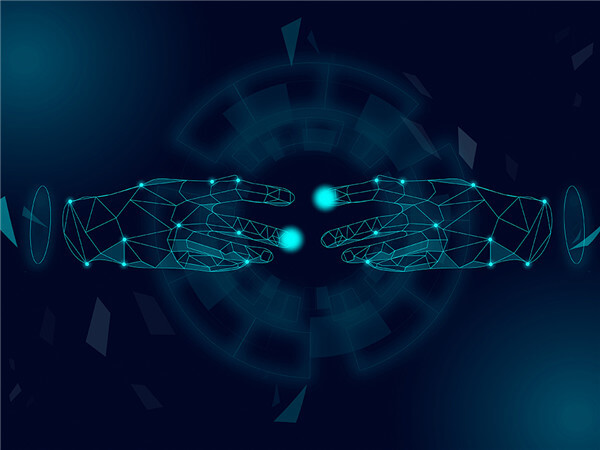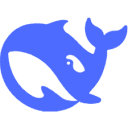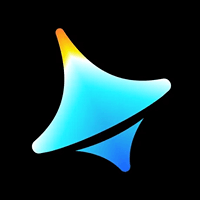安装与初始化配置是使用Trae进行AI编程的第一步。首先,访问Trae官网,根据您的操作系统选择合适的版本下载并安装。安装过程中,请尽量避免将软件安装到系统盘以确保最佳性能。首次启动时,Trae会引导您完成一系列初始化配置,包括界面风格的选择(深色、浅色或深蓝)、语言设置(默认英文,支持切换至简体中文)以及配置迁移(如果您之前使用过VS Code或Cursor,可以导入插件和快捷键配置)。此外,选择安装Trae命令行工具需要输入系统密码授权,这样可以通过终端快速启动Trae或打开项目。
登录方面,支持使用手机号、第三方平台账号或电子邮件注册并登录。登录后,您可以享受完整的AI代码生成功能,而未登录状态下只能体验部分基础功能。
核心功能与操作流程
Trae提供了两种主要交互模式:Chat模式和Builder模式(Alpha版)。在Chat模式下,用户可以通过对话解决代码相关的问题,比如优化特定技术栈中的实现细节。而在Builder模式中,用户可以用自然语言描述需求,AI将自动构建整个项目的框架并生成代码。例如,当您想要创建一个带有用户登录功能的Vue论坛时,AI会自动完成项目的初始化、组件创建及API接口的设计,大大提高了开发效率。
右侧的AI面板允许用户根据任务性质选择不同的模型。对于逻辑推理和复杂项目构建,推荐使用DeepSeek-R1;对于多轮对话和代码补全,则可以选择DeepSeek-V3。即将推出的Doubao-1.5-pro模型特别针对中文环境进行了优化,预计会带来更好的用户体验。
界面特性与操作亮点
Trae采用极简设计理念,左侧为项目资源管理器,右侧则是AI对话面板。代码编辑区与预览窗口支持分屏显示,方便实时调试前端页面。此外,Trae还支持直接拖拽代码片段或文件到对话框中,让AI更准确地理解您的需求。命令行集成使得通过简单的命令如`trae my-project`就能迅速启动项目。
注意事项与优化建议
尽管Builder模式非常强大,但作为Alpha版本,它在处理复杂需求时仍可能存在不足,因此建议定期保存工作进度。对于模型的选择,可以根据任务的复杂度和个人偏好做出调整。例如,简单的任务可以选择DeepSeek-V3,而复杂的逻辑则更适合DeepSeek-R1。另外,为了保证AI的响应速度,初次使用时应尽量减少不必要的插件加载。
通过上述步骤,开发者可以在短短十分钟内完成从安装到生成完整应用程序的过程。Trae以其独特的“自然语言驱动开发”理念,正在改变传统的编程方式,为不同层次的开发者提供了一个高效的生产力工具。
© 版权声明
文章版权归作者所有,未经允许请勿转载。
相关文章

暂无评论...